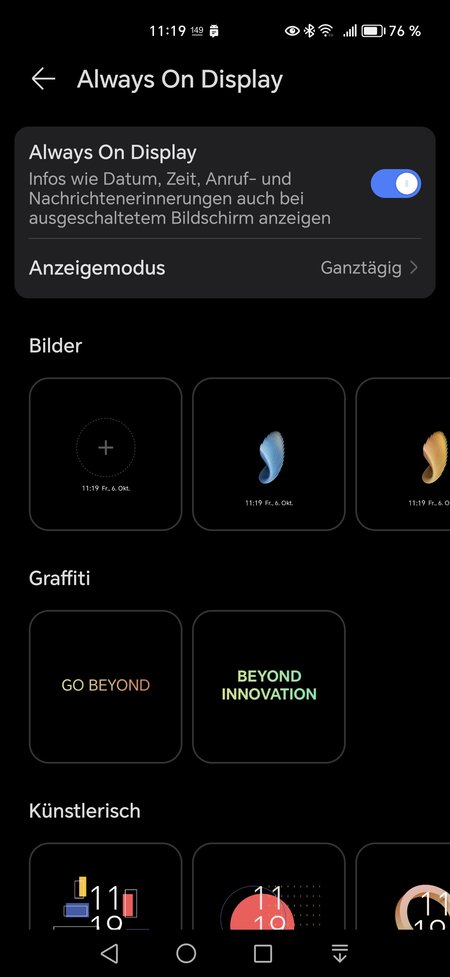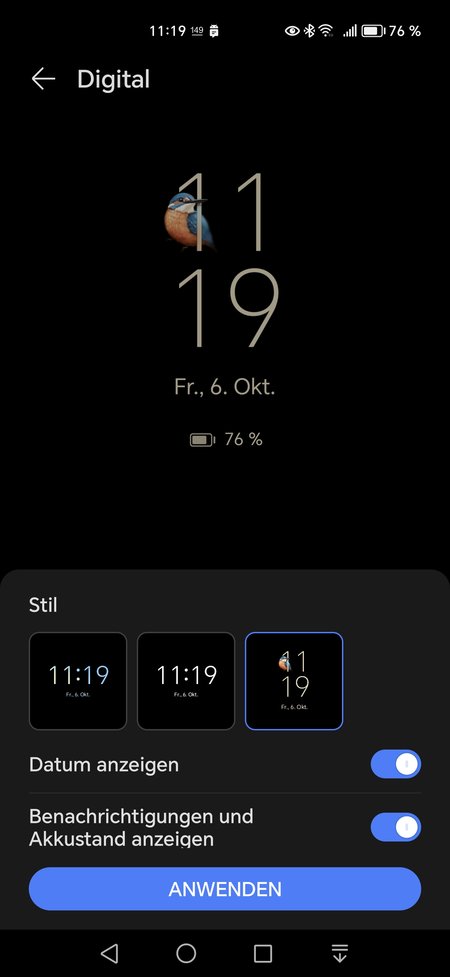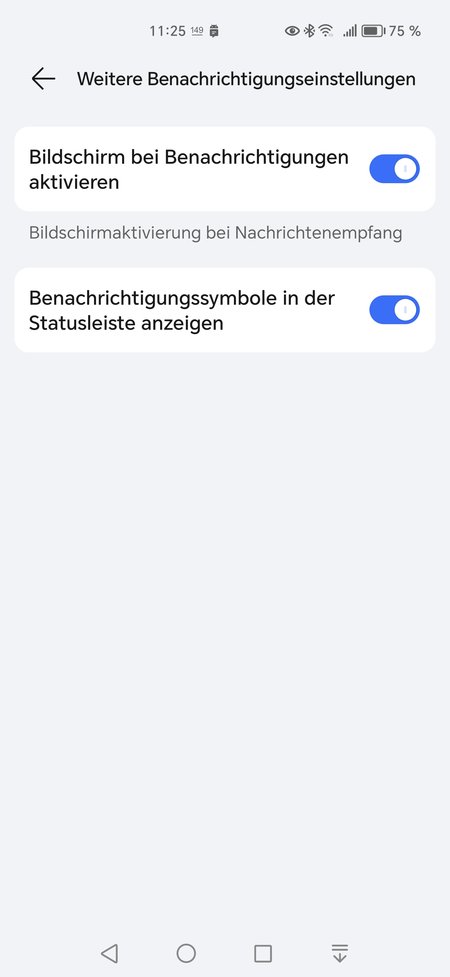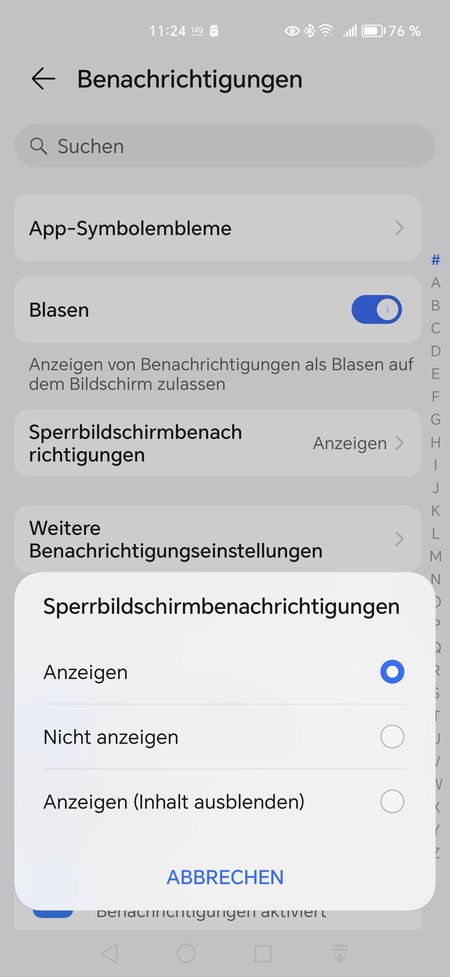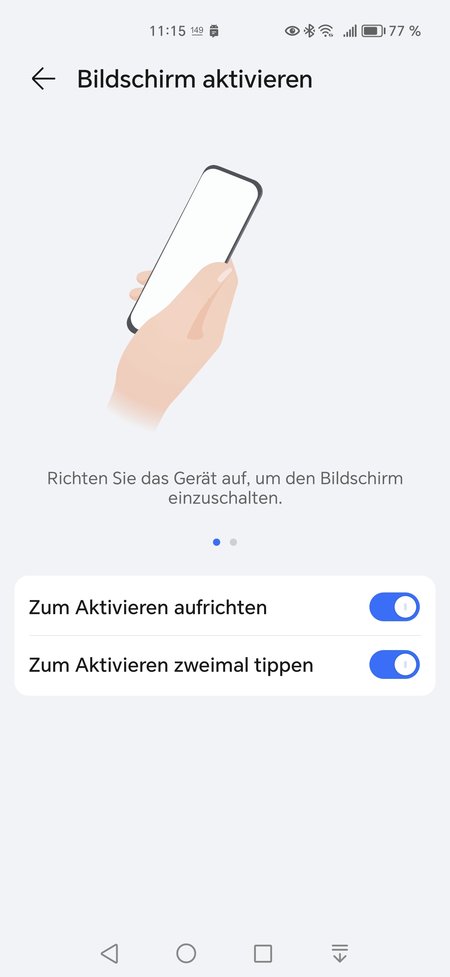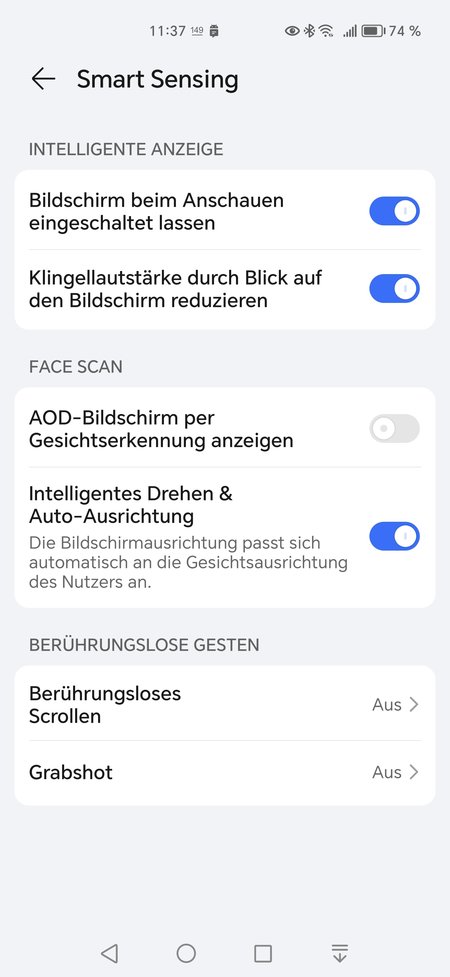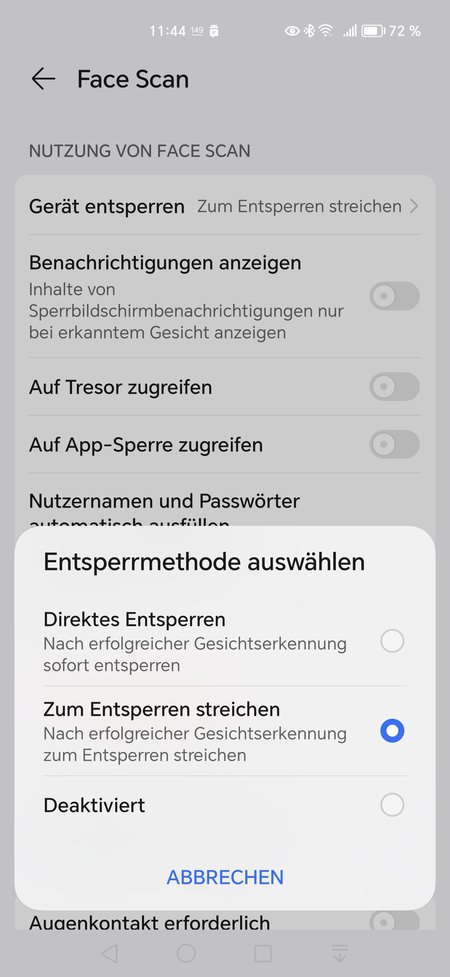B
BudHill
Erfahrenes Mitglied
- 99
Hallo,
Für WA z. B. habe ich die Benachrichtigungen an, aber wenn AOD aktiv ist, erscheinen die nicht immer.
-> Wie kann man sich Benachrichtigungen am besten immer anzeigen lassen, auf dem AOD? Gibts eine Art der Möglichkeit einer Benachrichtigungs-LED/-Licht?
Danke.
Gruß
Bud
Für WA z. B. habe ich die Benachrichtigungen an, aber wenn AOD aktiv ist, erscheinen die nicht immer.
-> Wie kann man sich Benachrichtigungen am besten immer anzeigen lassen, auf dem AOD? Gibts eine Art der Möglichkeit einer Benachrichtigungs-LED/-Licht?
Danke.
Gruß
Bud
Zuletzt bearbeitet: